Androidアプリでリンクを開くことができませんか?これが何をすべきかです!

Androidアプリでリンクを開かない問題を解決する方法について、WebViewの確認やGoogleサービスのデータ削除など、効果的な手順を詳細に説明します。
メディアファイルとアプリは品質と機能の向上に伴ってサイズが非常に大きくなったため、ストレージスペースは常に問題になります。特にあなたが熱心な写真家であり、あなたの写真やビデオをあなたのiPhoneの内部ストレージに保存したいなら。一部のユーザーは、ギャラリーに大量のファイルがないことを考慮して、写真がiPhoneのストレージを大量に使用することを誓います。ただし、写真アプリに移動して写真やビデオを削除してスペースを空ける前に、推奨される手順を確認してください。
目次:
iPhoneで写真が非常に多くのスペースを占めるのはなぜですか?
1.最近削除されたものをクリアする
写真やビデオの誤った削除を避けるために、iPhone Photosには、最近削除されたと便利に呼ばれるごみ箱によく似たものがあります。このフォルダ内の写真とビデオは、40日(またはそれくらい)後に完全に自動削除されますが、削除する前は、削除する前と同じようにスペースを占有します。
したがって、写真がiPhoneで取っているストレージスペースを解放するための最初のステップは、最近削除されたフォルダを空にすることです。iPhoneで最近削除したものを空にする方法は次のとおりです。
2.iCloudの設定を確認します
iCloudを使用してすべての写真とビデオをバックアップする場合は、必ず[iPhoneストレージの最適化]オプションを有効にしてください。そうすることで、デバイス上にある写真やビデオの使用品質が低下し、使用するスペースが少なくなります。元のサイズと品質の写真とビデオは、iCloudに安全にバックアップされたままになります。これは、ネットワークに接続せずに写真にアクセスするための良い方法ですが、単純なプレビュー以上のものが本当に必要になるまで、写真を制限されたサイズに保ちます。
iCloud写真用にiPhoneストレージを最適化する方法は次のとおりです。
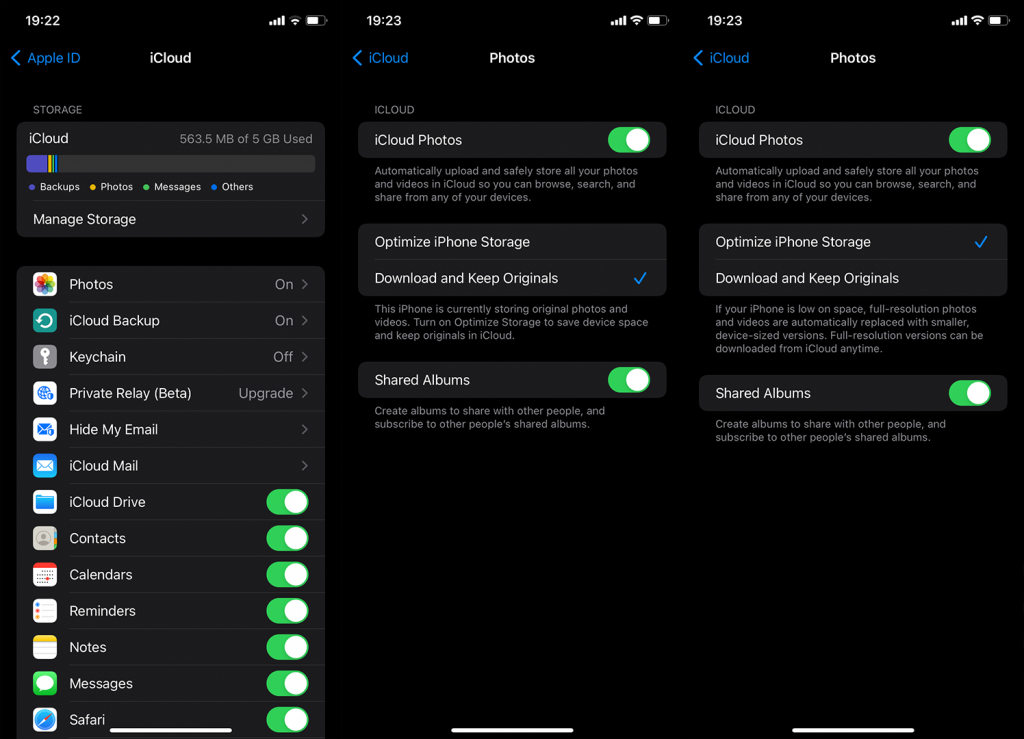
3.iPhoneを更新します
レポートに基づくと、iOS 15の初期リリースでは、読み取り値がオフになっているストレージ分析に問題がありました。一部のユーザーはすべての写真を削除しましたが、それでも、[設定]>[一般]>[iPhoneストレージ]からのクイックインサイトは、写真が多くのスペースを占めることを示しました。これは後でiOS15をさらに繰り返すことで解決されたため、iPhoneを利用可能な最新のファームウェアバージョンに更新することをお勧めします。もちろん、まだこれを行っていない場合。
iPhoneをアップデートするには、[設定]>[一般]>[ソフトウェアアップデート]に移動し、そこから利用可能なアップデートをインストールします。その後、iPhoneストレージをもう一度チェックして、写真のストレージが多すぎるかどうか、または読み取り値が修正されているかどうかを確認します。
4.写真の形式を変更します
ストレージスペースを節約するために、Appleは高効率フォーマット(写真の場合はHEIF、ビデオの場合はHEVC)を導入し、ユーザーにこれら2つに切り替えるか、最も一般的に使用される古いJPEG/H.264を使用するかを選択できるようにしました。これらのフォーマットの特徴は、品質を維持しながら、スペースを大幅に削減できることです。これらの形式をサポートしていない古いツールやサービスとの小さな互換性の問題を除外する場合は、高効率に切り替えることをお勧めします。
iPhoneで写真とビデオの形式を変更する方法は次のとおりです。
5.サードパーティのアプリを使用して写真をクラウドに保存します
最後に、追加のストレージを備えたiCloud +に加入していない場合、控えめに言っても、無料のオプションはそれほど多くのストレージではありません。この時代では、5GBはあなたを遠くに連れて行かないでしょう。しかし、幸いなことに、iCloud Photosよりも手頃な価格、利用可能、または完全に優れたサードパーティのクラウドサービスがいくつかあります。
最初に頭に浮かぶサービスはGoogleフォト(App Store)ですが、Dropbox(App Store)、Microsoft OneDrive(App Store)、MEGA(App Store)などのサービスをさまざまなストレージプランと限定された無料プランで使用できます。前述のすべてのアプリ(Googleフォトは明らかです)には、アップロードした残りのファイルから写真やビデオを分離するための何らかのギャラリーがあります。
内部ストレージが下側(64GB未満)にある場合でも、内部ストレージにすべてを積み上げるのではなく、写真やビデオをクラウドに保存するだけで、多くのスペースを節約できることを試してみてください。何かが必要な場合は、いつでもiPhoneにメディアファイルをダウンロードして戻すことができます。また、貴重な写真やビデオが安全でないかどうか心配な場合は、念のため、いつでもiTunes経由でPCに保存できます。
そうは言っても、この記事を締めくくることができます。うまくいけば、有益な記事を読んでいただきありがとうございます。以下のコメントセクションで、この件について2セントをお知らせください。我々はあなたからの連絡を楽しみにしています。
写真の最適化は、画像の元の解像度を下げてスペースを節約することを目的としています。iPhone ストレージの最適化機能をオンにすると、システムはフル解像度の写真を、スペースをあまり占有しない中サイズの写真に自動的に置き換えます。
フル解像度の写真を iCloud に保存し、必要なときにいつでもダウンロードできるようになります。この修正により、元の写真が失われることなくスペースを節約できるため、双方にとって有利な状況が実現します。元の写真を iCloud にアップロードしたら、以下の手順に従って iPhone の写真を最適化できます。
ステップ1. iPhoneの設定に移動します。
ステップ 2. 「写真」までスクロールします。
ステップ 3. 「iPhone ストレージの最適化」オプションを選択します。これにより、ローカル ストレージ内のすべての写真のサイズが削減されます。
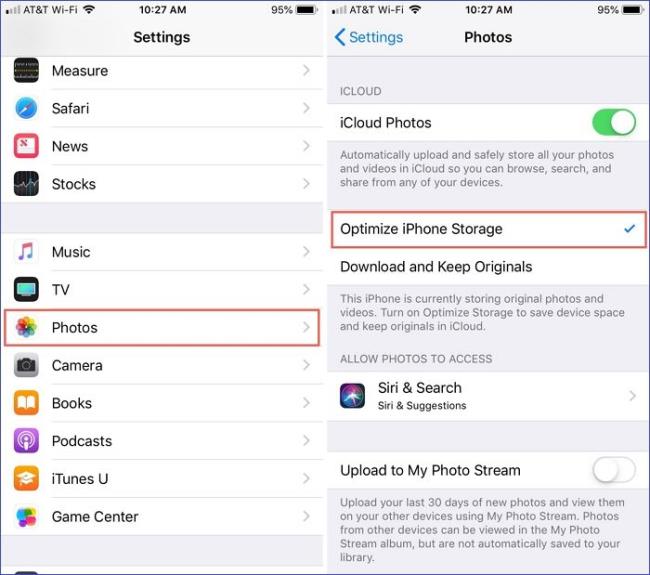
Androidアプリでリンクを開かない問題を解決する方法について、WebViewの確認やGoogleサービスのデータ削除など、効果的な手順を詳細に説明します。
Android 12でデフォルトのアプリを変更するための詳細な手順と役立つヒントを紹介します。
AndroidのCPU使用率を確認し、占有しているアプリを特定する方法を紹介します。最適なサードパーティ製アプリについても詳しく解説します。
組み込みツール、開発者向けオプション、またはサードパーティのアプリを使用して、Android 12のRAM使用量を確認できます。
Androidでホーム画面のアイコンが灰色の場合は、Digital Wellbeingを確認するか、壊れたショートカットを削除するか、Playストアから再インストールをご確認ください。
Xiaomi 14 Ultraは13 Ultraと比べて大きなアップグレードではないと言えます。 メインカメラのセンサーはより大きな口径のものに置き換えられていますが、サイズは 1 インチのままです。
Xiaomi 14 が間もなく登場します。私たちはその到着を心待ちにしています。Xiaomi の開発の歴史はすでにテクノロジー業界の伝説となっており、Xiaomi 14 もこの輝かしい伝説を継承します。
GoogleマップがAndroidで話しておらず、指示が聞こえない場合は、アプリからデータを消去するか、アプリを再インストールしてください。
Gmail for Androidがメールを送信しない場合は、受信者の資格情報とサーバー構成を確認するか、アプリのキャッシュとデータをクリアするか、Gmailを再インストールします。
写真やビデオがあまりないのに、写真アプリがiPhoneのストレージを使いすぎる場合は、ヒントを確認してスペースを確保してください。








